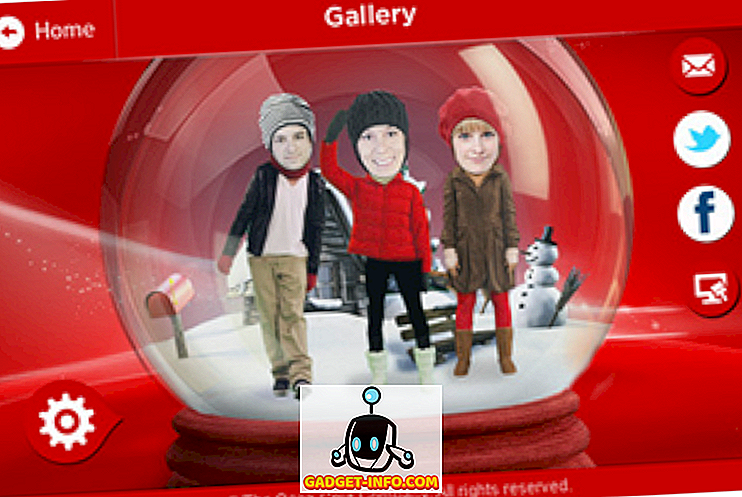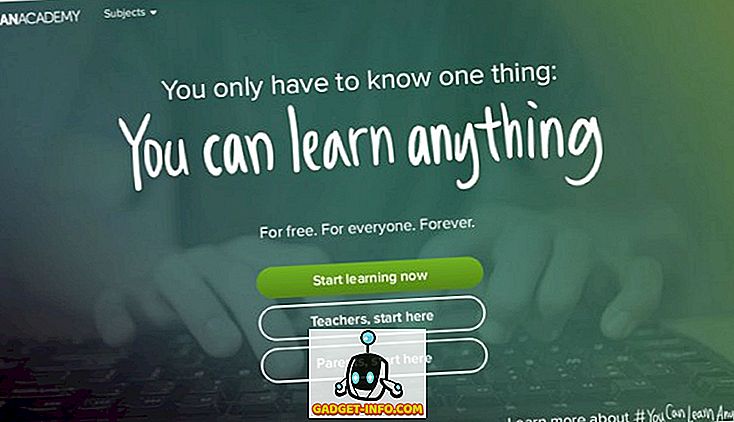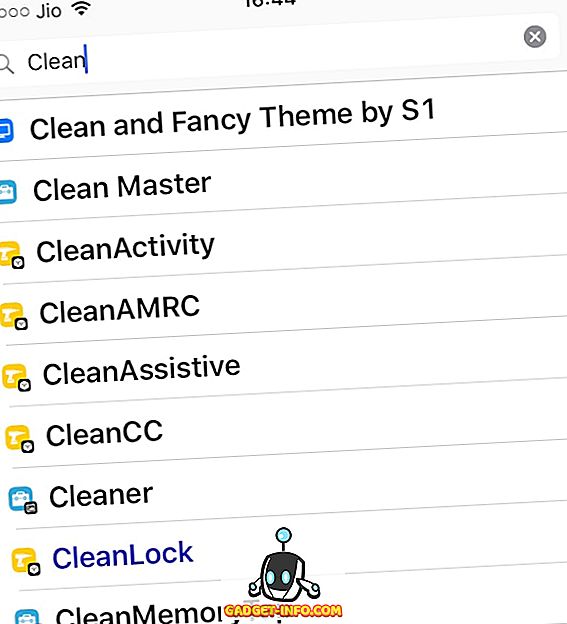Eğer iOS Jailbreaking yutturmaca treni için yeniyseniz, her gün etrafa fırlatılan karmaşık Jailbreaking jargonuyla şaşırtmak doğaldır. Sıklıkla karşılaşacağınız bu terimlerden biri Cydia'dır. Öyleyse, Gadget-Info.com'da acemi kullanıcılara Jailbreaking yolculuğunda iyi geçinmelerine yardımcı olmak için Cydia'nın giriş ve çıkışlarını açıklamaya karar verdik!
Peki, tam olarak Cydia nedir?
Cydia, Jailbreak için bir metonym olarak hareket etti, ancak özünde, Cydia sadece yeni Jailbreak uygulamalarını / tweakslerini indirmek ve yönetmek için kullanılan bir App Store . Apple (elbette) bu tür üçüncü taraf tweaks'lerinin App Store'unda izin vermediğinden, Jailbroken kullanıcılarının alternatif bir App Store olarak Cydia'ya başvurmaları gerekir. Cydia'yı iPhone / iPad'inize kurmanın tek yolu iOS cihazınızı Jailbreak yapmaktır.
Eğlenceli bir gerçek olarak, “Cydia” terimi, Elmayı (meyveyi) etkileyen bir kurtçuk için bilimsel bir isimdir. Cydia'nın arkasındaki beyni Jay Freeman AKA Saurik çok uygun bir isim seçti.
Havuz / Kaynak Nedir?
Depolar için kısa olan Repolar, Jailbreak tweaks / apps barındıran bir yerdir. Bu barındırma internette bir web sunucusu üzerinde yapılır. Bazen “ Kaynaklar ” terimi ile eşanlamlı olarak kullanılır. BigBoss ve ModMyi - Cydia'nın güncel sürümü varsayılan olarak eklenmiş birkaç kaynakla birlikte gelir. Bu depolar yüzlerce Jailbreak tweaks'ına ev sahipliği yapıyor.
Cydia'da Nasıl Havuz / Kaynak Ekleyebilirim?
Farklı Jailbreak tweaks farklı kaynaklarda barındırılmaktadır. Tweak'ın barındırıldığı ilgili Kaynağı eklemeniz gerekir. Yeni bir Kaynak eklemek için -
- “ Cydia” yı açın ve “ Kaynaklar” sekmesine gidin. “ Düzenle” > “ Ekle” ye dokunun.

- Görüntülenen iletişim kutusuna Kaynak URL’yi girin ve “ Kaynak Ekle ” ye tıklayın.

Aradığınız tweak Kaynak URL’si için web’de arama yapmanız gerekebilir. Bunu yapmanın kolay bir yolu, Google’ı, “ tweak name Source ” kelimesini aradığınız asıl tweak adıyla değiştireceğiniz “ Tweak name Source ” için aramaktır.
- Cydia şimdi Kaynağı ekleyecek ve bir süre sonra aşağıdakine benzer bir “Tamamlandı” mesajı görüntüleyecektir. “ Cydia'ya Dön ” üzerine dokunun.

Cydia'daki Bir Havuzu / Kaynağı Nasıl Kaldırırım?
Artık tweaks'ı belirli bir Kaynaktan kullanmazsanız, Kaynağı Cydia'dan tamamen kaldırmak isteyebilirsiniz. Kaynak çıkarmak için -
- “ Cydia” yı açın, “ Kaynaklar” sekmesine gidin ve “ Düzenle” ye dokunun .

- Kaynağı kaldırmak için sol taraftaki kırmızı yuvarlak kaldır simgesine dokunun.

Kaynak şimdi Cydia'nızdan başarıyla çıkarıldı. İlişkilendirilmiş Kaynağını silerseniz, ince ayar artık aramada görünmeyecektir. Gerekirse, Kaynağı aynı sekmeden yeniden ekleyebilirsiniz.
Yeni Jailbreak Tweaks'i Nasıl Yüklerim / Güncellerim?
- Yeni bir Jailbreak ayarını aramak için, “ Cydia” > “ Ara” yı açın ve aradığınız ayarın adını girin.
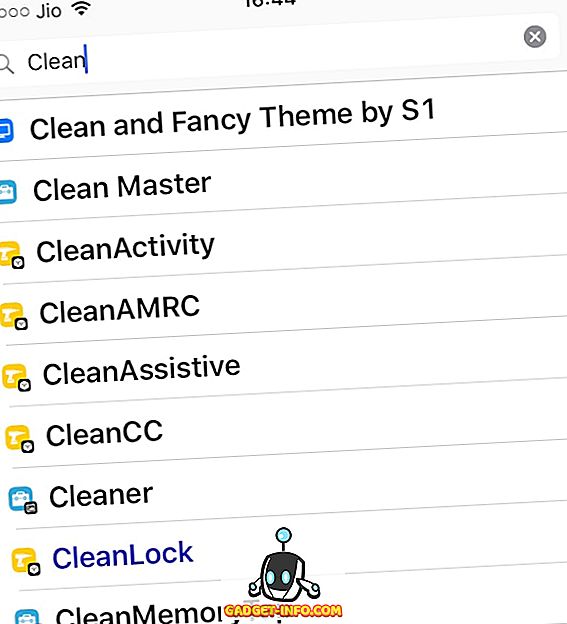
- Yüklenen bir ince ayar için güncellemeler mevcut olduğunda, “ Değişiklikler ” sekmesinde kırmızı bir rozet görünecektir. Geliştiriciler, iOS'un en son sürümünü desteklemek için tweaks'ı sık sık güncellediğinden, bu sekmede bir sekme tutmalısınız (punto amaçlı değildir).

Yüklü Jailbreak Tweaks Nasıl Kaldırılır?
Bazen, iki benzer tweaks birbirleriyle çatışmalara neden olabilir. Diğer zamanlarda, bazı ince ayarlamalar iOS sürümünüzle uyumlu değildir. Nedeni ne olursa olsun, Artık bir ince ayar gerektirmiyorsa, çıkarması çok kolaydır.
- “ Cydia” > “ Installed” u açın ve kaldırmak istediğiniz ince ayarını açın.

- “ Değiştir ”> “ Kaldır ”> “ Onayla ” üzerine dokunun.

Çimdik şimdi Cydia'dan çıkarılmalıdır. Gelecekte ihtiyaç duyarsanız herhangi bir tweak yeniden yükleyebilirsiniz.
Jailbreak Tweak'in Neden Olduğu Bir Bootloopu Nasıl Düzeltebilirim?
Bazen, uyumsuz Jailbreak tweaks'ı yüklemek iPhone'unuzun önyükleme döngüsünde sıkışmasına neden olabilir. Sorunlu bir çimdik iOS cihazlarını işe yaramaz hale getirdiği için insanların iPhone / iPad'lerini iTunes aracılığıyla geri yükledikleri sayısız örneği hatırlayabilirim. Bu tür aşırı önlemleri almadan önce, Cydia'nın tüm tweaks'i geçici olarak devre dışı bırakan bir “ Substrat modu yok ” sağladığını belirtmekte fayda var. “Substrat modu yok” girmek için -
- İPhone 7 / iPhone 7 Plus kullanıyorsanız, yeniden başlatmak için hem Giriş hem de Ses Düzeyi düğmesini yaklaşık 10 saniye basılı tutun. İPhone / iPad'in önceki sürümlerinde, hem Ev hem de Güç düğmesini yaklaşık 10 saniye basılı tutarak iPhone'unuzu yeniden başlatın.
- Apple logosunu görür görmez, kilitleme ekranını görene kadar ses açma düğmesini basılı tutun.

Tüm Jailbreak tweaks devre dışıyken, cihazınız şimdi “Alt tabaka yok” modunda çalışıyor. Şimdi, Cydia'yı açıp önyükleme döngüsüne neden olan ince ayarını kaldırabilirsiniz . Takılı çok fazla tweaks varsa, hangi tweak önyükleme döngüsüne neden olduğunu görmek biraz deneme yanılma alabilir. Artık sorunu çözdüğünüze göre, iPhone'unuzu normal şekilde yeniden başlatmanız ve bu moddan çıkmanız yeterli.
Bonus İpucu: Sıra Zaman Kazanmak İçin Tweaks
Çok sayıda Jailbreak tweaks yükleme çılgınlığı yaşarken, benim tek yakınlığım Jailbreak tweaks'ın çoğunun Springboard'a saygı duymanızı gerektirdiğidir. Basit bir ifadeyle, her ince ayarın yüklenmesi / yükseltilmesi / çıkarılması, Sıçrama Tahtasının (iOS ana ekranı) yeniden başlatılmasını gerektirir; bu işlem birkaç saniye sürebilir.
Neyse ki, Cydia birden fazla tweake sıraya koymanıza ve tweaks'ı tek seferde yükleme / yükseltme / kaldırma işlemlerini gerçekleştirmenize olanak tanır (ve bu nedenle sadece bir cevap!) Bu gerçekten çok kullanışlı ve çok zaman kazandırır. Bir çimdik üzerinde bir işlemi sıraya koymak için -
- Tweak'i Cydia'da açın ve “Modify” üzerine dokunun .

- Gerçekleştirmek istediğiniz işlemi (Kur / Yükselt / Kaldır) seçin. Ardından, “ Sıraya Devam Et ” üzerine dokunun.

- Şimdi, Yüklendi sekmesinde kırmızı bir “ Q'd ” rozeti görünmelidir.

- Yeterince değişiklik yapıp yanıt vermek istediğinizde, Yüklendi sekmesine gidin ve “ Sıra ”> “ Onayla ” üzerine tıklayın.

Jailbreak ve Cydia kullanmaya hazır mısınız?
Umarım bu acemi dostu rehber, Cydia'nın ne olduğunu anlamanız için size yardımcı oldu. Cydia bulmacasının bir bölümünü özlediğimi düşünüyorsanız, aşağıdaki yorumlar bölümünde bana sorularınızı çekinmeyin. Ayrıca, devam edin ve yeni Jailbreak tweaks'ı Cydia'dan hızlı bir şekilde indirin!